Giúp bạn cách backup danh bạ iPhone đơn giản
Bạn muốn backup danh bạ iPhone mà không biết làm thế nào? Chỉ với những thao tác đơn giản dưới đây là bạn có thể backup danh bạ iPhone dễ dàng hiệu quả
Backup danh bạ trên iPhone giúp người dùng có thể bảo toàn được những dữ liệu quan trọng của mình nếu điện thoại gặp sự cố hư hỏng. Bên cạnh đó, khi muốn chuyển danh bạ từ điện thoại này sang điện thoại khác thì bạn cũng có thể sử dụng ngay bản sao lưu danh bạ đã lưu đó. Bài viết dưới đây, FASTCARE sẽ hướng dẫn bạn cách backup danh bạ iPhone cực đơn giản.
Hướng dẫn backup danh bạ trên điện thoại iPhone
Trong quá trình sử dụng điện thoại, những sự cố không may là điều khó tránh khỏi. Việc đồng bộ danh bạ sẽ giúp bạn sao lưu toàn bộ số liên lạc lên iCloud để có thể xem lại bất cứ khi nào hoặc phòng khi máy bị trục trặc hoặc mất máy. Cách đồng bộ để sao lưu danh bạ trên iPhone là khá đơn giản, nhưng nếu chưa biết cách làm bạn có tham khảo và thực hiện theo các bước hướng dẫn sau:
✶ Bước 1: Để đồng bộ danh bạ iPhone vào iCloud, bạn cần có tài khoản iCloud và chiếc iPhone của bạn cần được kết nối mạng.
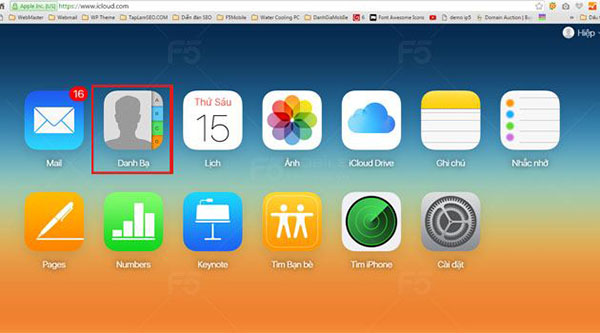
✶ Bước 2: Tiếp đến, vào "Cài đặt", kéo xuống dưới và chọn "iCloud".
✶ Bước 3: Tại mục "iCloud", bạn kéo tìm dòng "Danh bạ" và gạt sang chế độ "Bật". Sau đó, kéo xuống dưới chọn "Sao lưu" và chọn "Sao lưu ngay bây giờ".
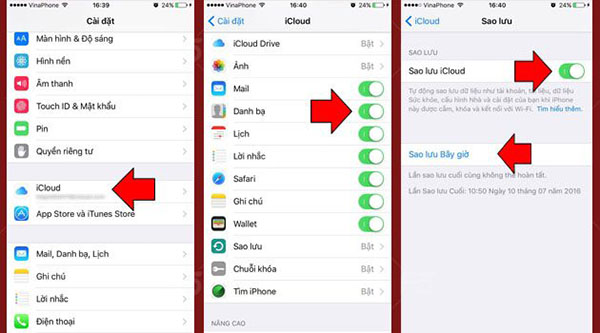
Việc sao lưu danh bạ iPhone vào icloud sẽ mất khoảng vài phút tùy vào dung lượng dữ liệu hoặc tốc độ mạng của bạn. Lúc này, bạn chỉ cần chờ quá trình tải dữ liệu hoàn tất là việc đồng bộ danh bạ iPhone với iCloud đã thành công rồi.
Thường iCloud sẽ sao lưu cho bạn một file ".vcf". Sau này, khi cần lấy lại danh bạ hay chuyển sang điện thoại khác sử dụng thì bạn cũng có thể dễ dàng nhập file ".vcf" đã lưu này để sử dụng danh bạ của mình.
Như vậy là đã hoàn thành việc backup danh bạ iPhone rồi. Bất cứ lúc nào khi cần, bạn chỉ cần truy cập vào tài khoản Gmail và sau đó khôi phục lại danh bạ này là được. Đừng bỏ qua một cách sao lưu dữ liệu trên iPhone này nhé.
>> Có thể bạn quan tâm: Cách hiển thị phần trăm pin trên iPhone

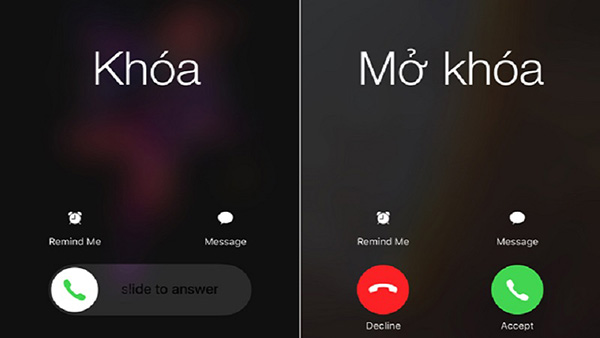
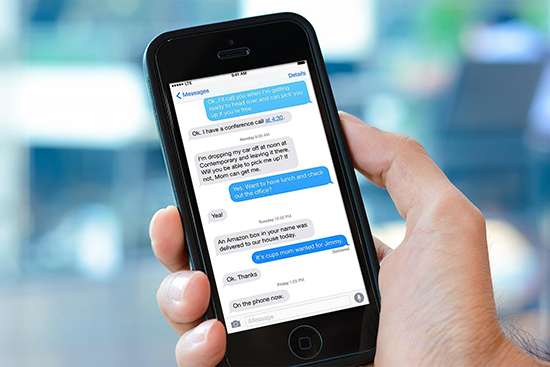
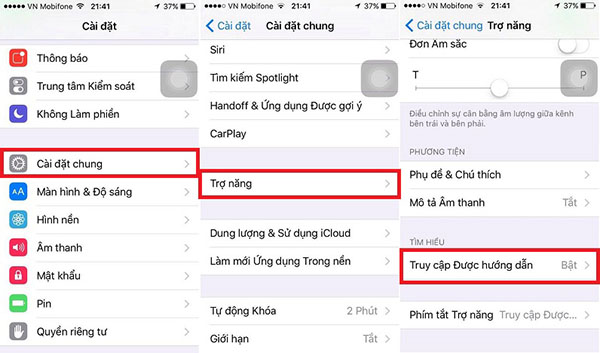
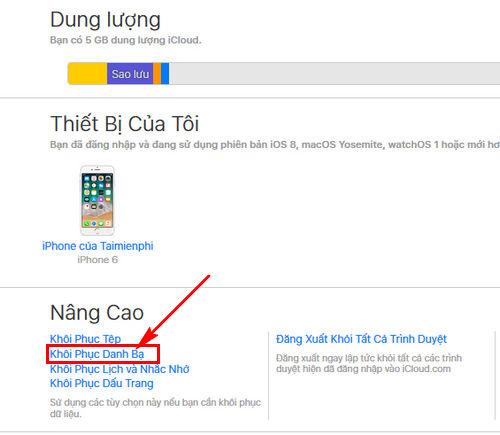
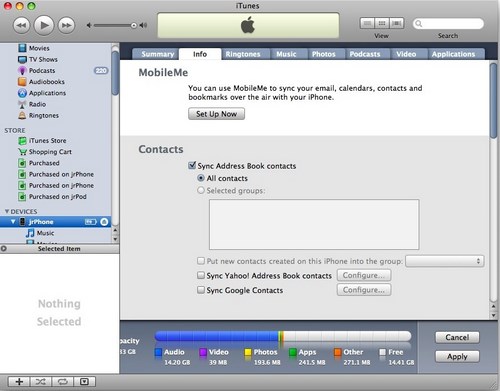








Hãy để lại bình luận của bạn tại đây!